제품 프로토타입은 정적인 이미지뿐 아니라 동적인 GIF도 활용합니다. 그러나 프로토타입 디자인에서 GIF가 재생되지 않으면 데모 영상 카드나 아이콘 애니메이션을 직접 보여줄 수 없습니다. 이는 팀에 추가적인 커뮤니케이션 부담을 주게 됩니다. Pixso 2.0은 이러한 문제를 해결하기 위해 프로토타입 프레젠테이션을 업그레이드했습니다.
프로토타입 디자인에서 GIF & 동영상 활용 방법
1. GIF 또는 동영상 업로드
Pixso 캔버스에 컨테이너를 추가하세요. 컨테이너를 선택한 뒤, 오른쪽 사이드바의 채우기 미리보기 이미지를 클릭해 사용자 지정 패널을 엽니다. 단색 채우기를 “이미지” 또는 “비디오”로 전환한 다음, 아래의 “이미지 선택” 또는 “비디오 선택”을 클릭해 기기에서 GIF나 동영상을 업로드할 수 있습니다.
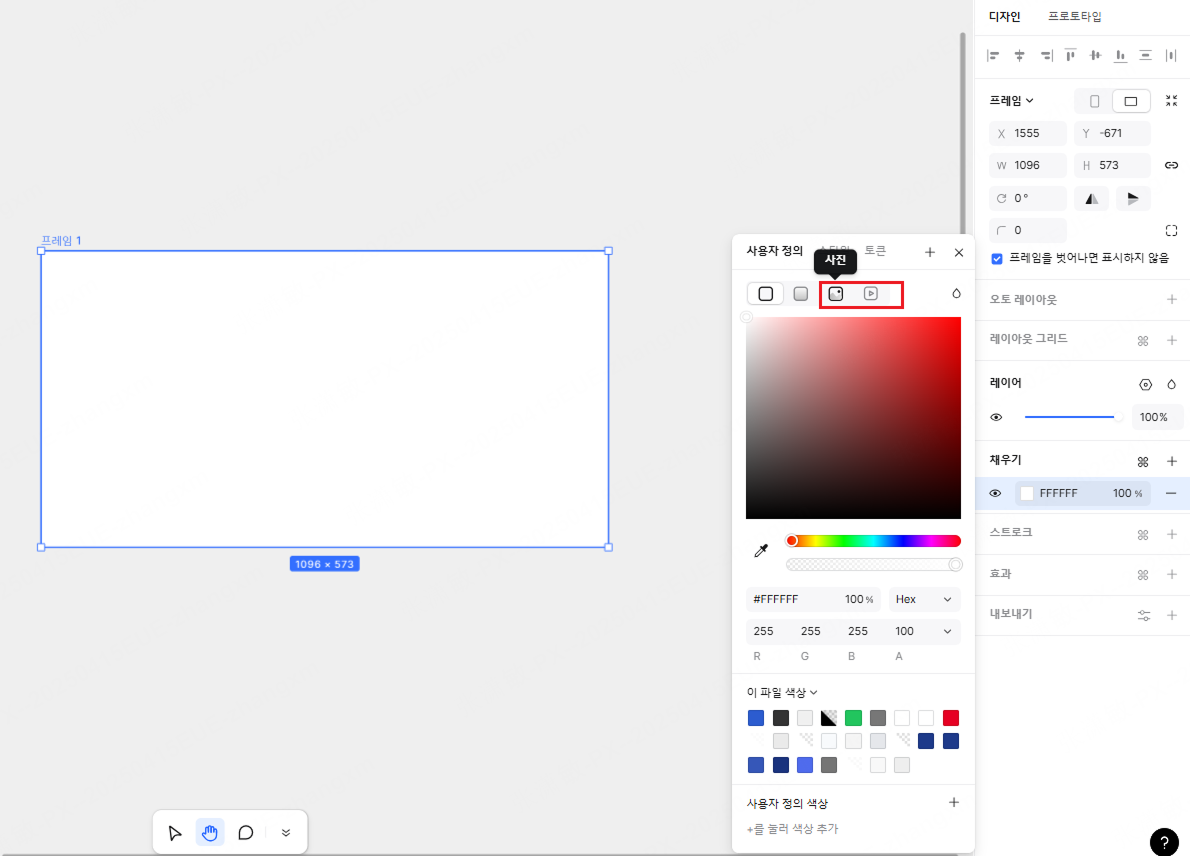
2. 데모용 프레임 설정
GIF에는 여러 프레임이 포함되어 있습니다. 미리보기 창 아래의 진행 바를 드래그해 디자인 편집기와 프로토타입 데모에서 표시할 프레임을 선택할 수 있습니다.
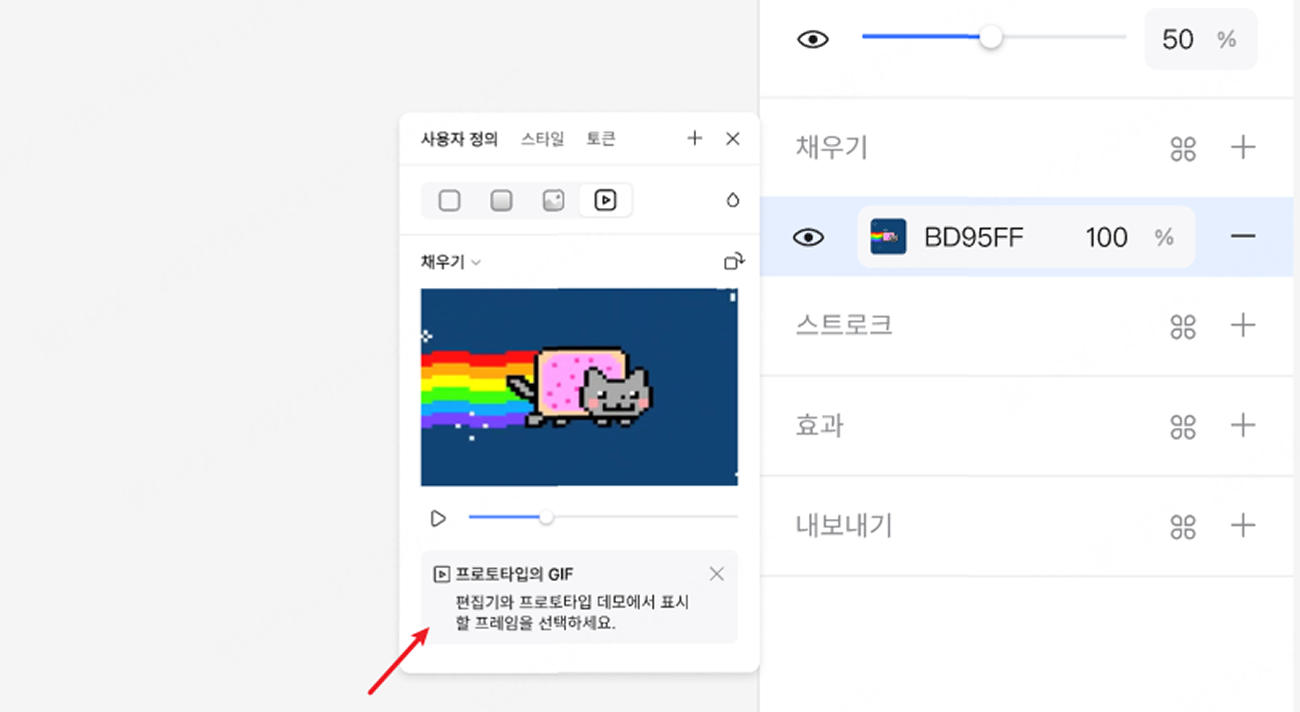
3. 클릭하여 미리보기
설정이 완료되면 Pixso 편집기 오른쪽 상단의 “데모” 버튼을 클릭하세요. 그러면 프로토타입 프레젠테이션 모드로 전환되며 GIF와 동영상이 의도한 대로 재생됩니다.
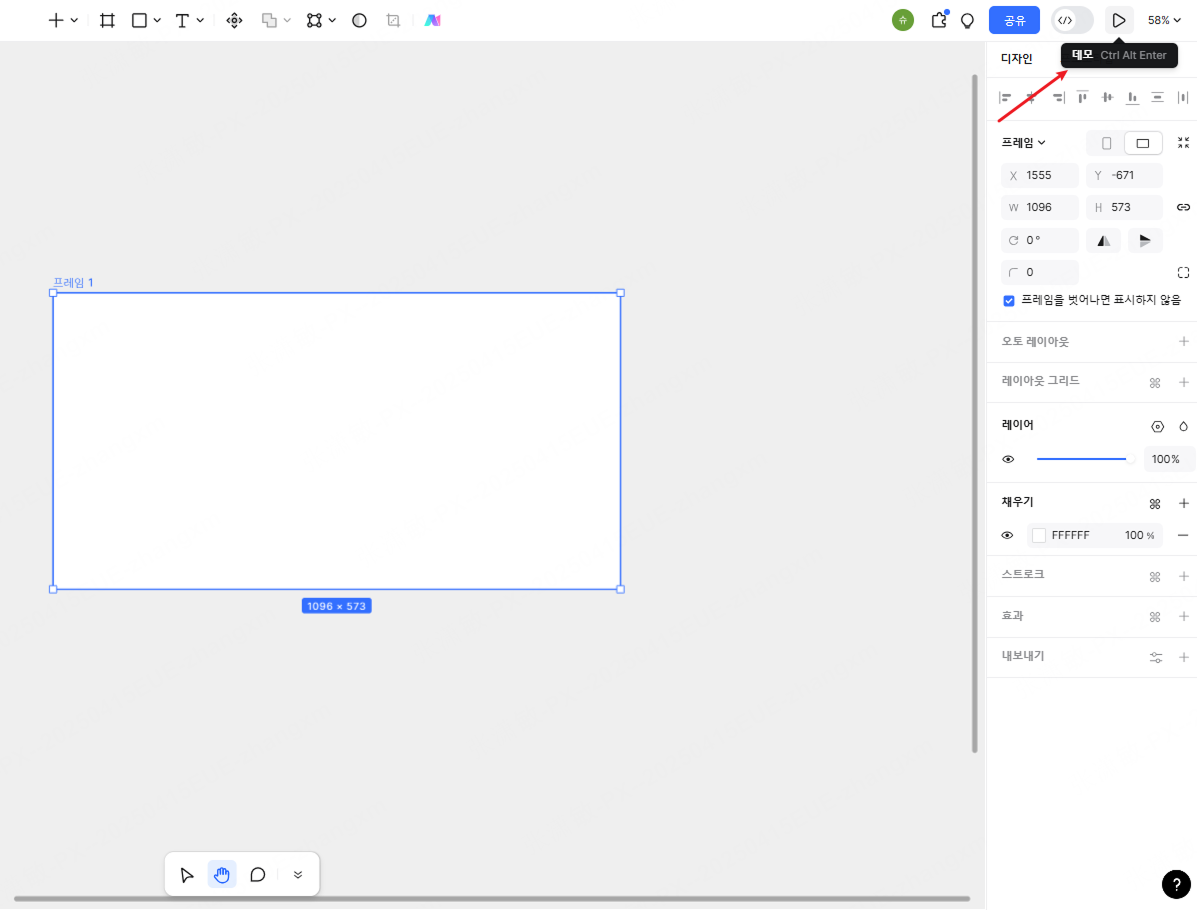
4. 화면에 맞게 조정
프로토타입 데모 모드에서 오른쪽 상단의 “너비에 맞춤”을 클릭하면 GIF나 동영상이 뷰포트 크기에 맞게 자동으로 조정됩니다.
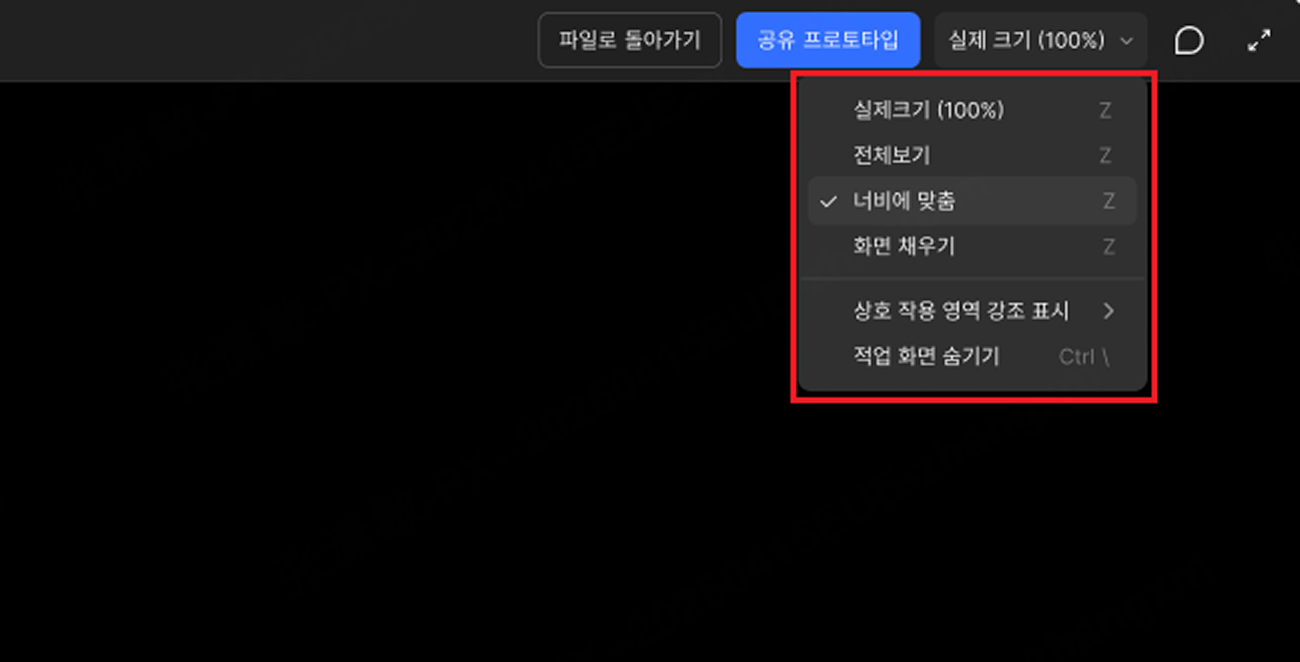
Pixso 2.0 프로토타입에서 주요 장점
Pixso 2.0의 프로토타입 디자인 미리보기는 GIF와 동영상을 지원하여 프로토타입에 포함할 수 있는 콘텐츠 범위를 확장합니다. 이는 프로토타입의 품질을 높일 뿐 아니라 이해하기 쉽고 직관적인 결과물을 제공합니다. 동시에 동적 콘텐츠를 추가하면 프로토타입이 더욱 매력적으로 보여 보다 정확한 피드백을 얻을 수 있으며, 이는 제품 개선 과정에 직접적으로 기여합니다.

![무드보드를 제작해보자! [단계별 가이드]](https://cms.pixso.net/images/kr/articles/cover/how-to-design-a-moodboard.png)

![[가이드]디자인 기초--타이포그래피 디자인](https://cms.pixso.net/images/kr/articles/cover/typography-design.png)


